Замена картриджей, датчики чернил в Epson Stylus Photo R320
Замена
1. Убедитесь, что принтер включен, но не печатает; поднимите подставку для бумаги и крышку принтера и опустите приемный лоток.
Перед началом замены убедитесь, что лоток для компакт-дисков не вставлен в принтер.
Чтобы проверить уровень чернил, в расширенном режиме при помощи кнопки d перейдите к следующему экрану. Если чернила заканчиваются, значок чернил на ЖК-дисплее начинает мигать. Если чернила закончились, весь значок с обозначением начинает мигать и выводится сообщение.
2. Проверьте, есть ли на ЖК-дисплее сообщение ink out (чернила закончились), и нажмите на кнопку обслуживания.
Если немного чернил еще осталось, сообщение не выводится. В этом случае нажмите на кнопку обслуживания, убедитесь, что выбран пункт Ink Cartridge Replacement и нажмите на кнопку OK.
3. Выполните инструкции на ЖК-дисплее и нажмите на кнопку OK. Он передвинется в положение замены.
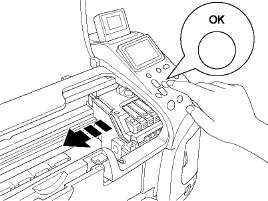
Не передвигайте печатающую головку вручную, чтобы не повредить принтер. Всегда нажимайте на кнопку OK для перемещения печатающей головки.
4. Выньте новый из упаковки.
Вынимая из упаковки, будьте осторожны, чтобы не сломать крючки сбоку.
Не снимайте и не рвите наклейку, иначе из него могут вытечь чернила.
Не прикасайтесь к зеленому чипу на передней поверхности. Это может привести к повреждению.
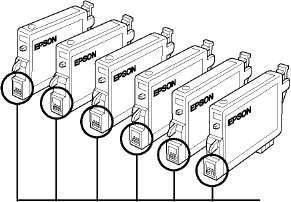
Не касайтесь этой части.
Если вы достаете его из принтера для последующего использования, обязательно примите меры для защиты области подачи чернил от пыли и грязи; храните его в тех же условиях, что и принтер. Храните его, как показано на рисунке. Клапан на отверстии для подачи чернил предназначен для удержания чернил, которые могут просочиться, но необходимо соблюдать осторожность, чтобы не испачкать предметы. Не прикасайтесь к области подачи чернил.
Всегда устанавливайте новый сразу после извлечения старого. Если он установлен неправильно, печатающая головка может засохнуть, что приведет к невозможности печати.
5. Откройте крышку отсека. Возьмитесь за края. Выньте его из устройства и утилизируйте должным образом.
На рисунке показана замена черного.
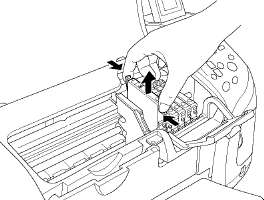
При попадании чернил на кожу тщательно смойте их водой с мылом. При попадании чернил в глаза немедленно промойте их водой. Если после этого сохранятся неприятные ощущения или ухудшится зрение, немедленно обратитесь к врачу.
6. Опустите его вертикально в гнездо. Нажмите на него, чтобы он защелкнулся на месте.
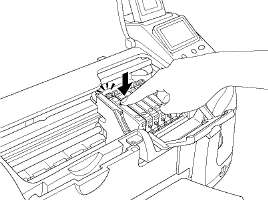
7. После установки закройте крышку отсека и крышку принтера.
8. Нажмите на кнопку OK. Печатающая головка придет в движение, и начнется прокачка системы подачи чернил. Когда прокачка завершится, печатающая головка передвинется в обычное положение.
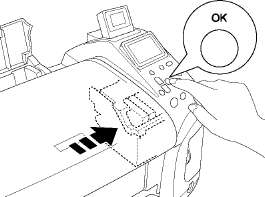
Во время прокачки системы подачи чернил на ЖК-дисплее появляется индикатор хода выполнения. Не отключайте питание принтера, пока не появится сообщение о завершении процесса. Это может привести к неполной прокачке системы.
9. Когда на ЖК-дисплее появится сообщение Ink cartridge replacement is complete, нажмите на кнопку OK.
Если после того как печатающая головка передвинется в обычное положение, появится сообщение об ошибке, возможно, картридж был установлен неправильно. Еще раз нажмите на кнопку обслуживания и переустановите его, чтобы он защелкнулся на месте.
<<<назад
далее>>>
|